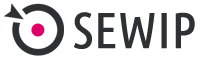Navigation privée : à quoi sert la navigation privée et comment ça marche
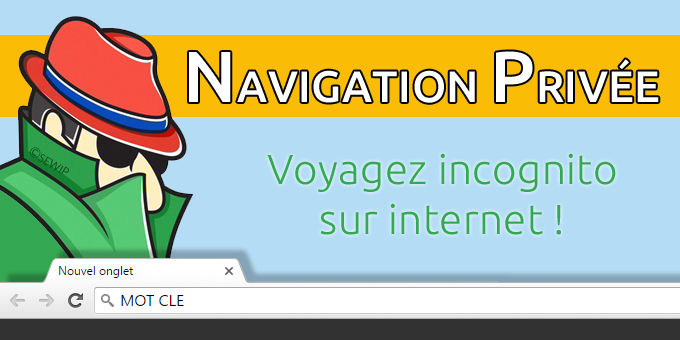
by Sewip
Comprendre la navigation privée
A quoi sert la navigation privée
Le grand principe de la navigation privée est de pouvoir naviguer sur internet, sans que certaines informations ne soient enregistrées par le navigateur (cookies et historique de navigation). Permettant ainsi à l’internaute d’apprécier les résultats de sa recherche, en visualisant le positionnement réel de chaque page de son site ou d’un autre site, suite à la recherche d’une expression (mot clé).
Visiter une page Web, sans que Google ne tienne compte de nos précédentes recherches.
L’erreur classique d’interprétation des résultats
De nombreuses personnes font cette erreur courante d’interprétation des résultats, lorsqu’ils souhaitent vérifier si leur site est bien positionné.
- Vous avez saisi un mot clé dans Google.
- Votre site n’apparaissant pas en 1ère page de Google, vous l’avez recherché dans les pages suivantes.
- Vous apercevez enfin votre site dans les résultats, puis vous cliquez sur celui-ci.
- Le soir même ou le jour suivant, vous saisissez à nouveau le même mot clé. Et Miracle, votre site apparaît en 1ère page de Google.
En réalité votre site n’est malheureusement pas positionné en 1ère page de Google. Il est encore trop tôt pour sauter de joie et féliciter votre référenceur SEO.
Un navigateur, comment ça marche :
Lorsque vous avez saisi un mot clé dans Google, le moteur de recherche a enregistré cette information dans ce qu’on appelle un « cookie ». Ce qui lui permettra d’afficher votre site en tête de liste la fois suivante pour vous faciliter la tâche.
Vous apercevez votre site est en 1ère page de Google, certes. Cependant vous êtes le seul à le voir en 1ère page, car le navigateur que vous utilisez a stocké vos préférences de recherches. Puis affiche en priorité les sites que vous consultez régulièrement afin d’améliorer votre expérience de navigation. Il ne s’agit donc pas de la position exacte du site concerné.
Comment activer la navigation privée
Pour contourner ce principe et visualiser la véritable position d’une page web dans Google, il vous faudra ouvrir une fenêtre de navigation privée. Vous trouverez ci-dessous les principales commandes pour le réaliser avec les différents navigateurs.
Vous allez Voyager incognito sur internet !
Pour désactiver la navigation privée, vous aurez juste à fermer la fenêtre privée, puis à ouvrir une nouvelle fenêtre de votre navigateur préféré, et réaliser des recherches comme d’habitude.
Navigation privée sur Google Chrome
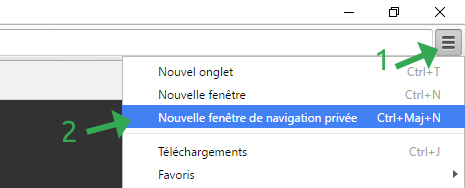
Cliquez sur l’icône représentant 3 barres horizontales, puis sur Nouvelle fenêtre de navigation privée.
Vous pouvez aussi utiliser ce raccourci clavier : CTRL + MAJ + N.
Pour en savoir plus, consultez cette page du support Google.
Navigation privée sur Mozilla Firefox
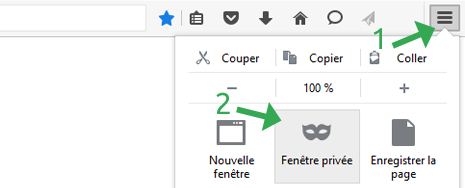
Cliquez sur l’icône représentant 3 barres horizontales, puis sur Fenêtre privée.
Vous pouvez aussi utiliser ce raccourci clavier : CTRL + MAJ + P.
Navigation privée sur Microsoft Edge
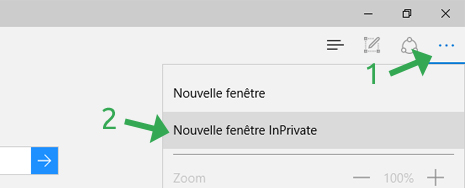
Cliquez sur l’icône représentant 3 points, puis sur Nouvelle fenêtre InPrivate.
Navigation privée sur Safari
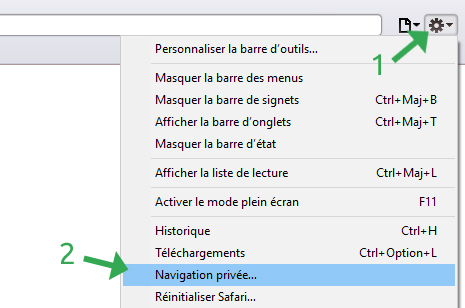
Cliquez sur l’icône représentant une roue dentée, puis sur Navigation privée….
Un peu de vocabulaire
Les navigateurs Web
Un navigateur web est un logiciel indispensable pour pouvoir afficher les résultat d’internet sur votre ordinateur ou sur un appareil mobile.
Un navigateur est un logiciel qui permet de consulter des informations stockées sur le web. Que vous utilisiez un ordinateur, une tablette ou un téléphone mobile, du moment que vous consultez des informations stockées sur internet, votre appareil utilisera obligatoirement un logiciel pour afficher ces résultats.
D’un navigateur à l’autre l’environnement visuel ne sera pas le même. Il y aura différentes possibilités de personnalisations et l’apparence des sites que vous visitez pourra changer sensiblement : police d’écriture plus ou moins lissée, champs de formulaire avec des angles arrondis…
Votre prestataire web ne pourra pas modifier l’apparence du navigateur. Toutefois il pourra faire en sorte que l’apparence de votre site soit la plus proche possible du résultat attendu sur chaque navigateur en utilisant des codes de styles CSS appropriés.
Voici un exemple de code CSS qui s’adresse à plusieurs navigateurs pour arrondir les angles d’un élément (bloc, champ de formulaire etc.).
|
1 2 3 |
-webkit-border-radius: 4px; -moz-border-radius: 4px; border-radius: 4px; |
Les principaux navigateurs web sont : Google Chrome, Mozilla Firefox, Internet Explorer et Safari.
Articles de blog
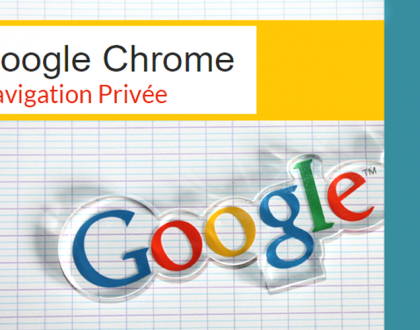
Chrome navigation privée : comment faire…
18/09/2016